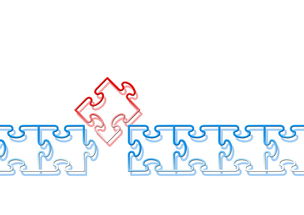在数字化浪潮席卷全球的今天,电脑成为了我们生活中不可或缺的一部分,而说到电脑品牌,惠普(HP)无疑是很多人心中的首选,再好的设备也有“生病”的时候,面对突然出现的小故障,如何能够从容应对,既节省了修理费用又不耽误工作进度呢?今天就让我们一起探讨一下关于惠普电脑的一些常见问题及其解决方案吧!
硬件篇
1. 电池无法充电
原因分析: 这类问题通常与电源管理软件、充电器或电池自身有关,如果突然发现电池充不上电了,请先从以下几个方面着手排查。
检查电源适配器插头是否松动,电源线是否有破损。
更换其他USB插口尝试重新启动笔记本电脑,观察开机时屏幕是否会显示正在充电的信息。
尝试重启计算机,在安全模式下卸载电源管理软件和电池驱动程序,然后重新安装最新版本。
小贴士:
- 平常使用时要避免长期插着电源运行笔记本电脑,这样可以延长电池寿命。
- 定期进行充放电操作,保持电池活性。
2. 屏幕闪烁/黑屏
现象描述: 屏幕频繁闪烁或者突然黑屏是许多用户都会遇到的问题之一,它可能是由于显示器设置不当,也可能是显卡驱动出现了故障。

处理办法:
尝试按Fn+F11(Fn+亮度键)调整屏幕亮度;
如果还是不行,则考虑是否需要更新图形驱动程序;
还不行的话就要怀疑是硬件故障导致的了,比如排线接触不良或者是液晶屏损坏。
软件篇
1. 系统崩溃无法启动
当你的惠普笔记本突然死机,并且强制关机后也无法正常进入系统,这时候不要慌张,以下几步或许能帮到你。
- 按住电源按钮五秒强制关机后再尝试开启;
- 选择最后一次正确配置启动,如果可以进到桌面的话,检查最近是否安装过什么新的应用程序,然后将其卸载;
- 进入安全模式进行杀毒,清理垃圾文件;
- 最坏打算就是重装系统啦,不过在此之前请务必备份好重要数据。
2. 运行速度变慢

随着使用时间的增长,笔记本电脑往往会出现越来越卡顿的现象,那么怎样才能让它恢复活力呢?
1、清理磁盘空间:删除无用文件、图片视频等占用大量存储空间的项目。
2、关闭不必要的后台进程和服务:合理设置开机启动项,定期使用任务管理器查看正在运行的程序并结束掉不需要的。
3、升级硬件配置:增加内存容量、更换为固态硬盘等措施都可以显著提升整机性能。
4、更新操作系统及驱动程序至最新版本。
预防篇
除了以上针对具体问题给出的解决建议之外,还有一些常规性的维护保养措施可以帮助大家有效预防故障的发生。
- 不要将食物饮料置于键盘上方以免不慎洒落造成短路;
- 经常清洁散热口,防止灰尘积累影响散热效果;
- 避免长时间高强度工作,适时让机器休息一会儿。
最后我想说的是,虽然以上方法能在一定程度上缓解部分问题,但毕竟自己动手修理存在一定风险,一旦遇到复杂状况还是建议寻求专业人士帮助,希望大家看完这篇文章之后能够更好地保护自己的爱机,祝各位朋友每天都能拥有愉快的上网体验!
版权声明
本文仅代表作者观点,不代表百度立场。
本文系作者授权百度百家发表,未经许可,不得转载。